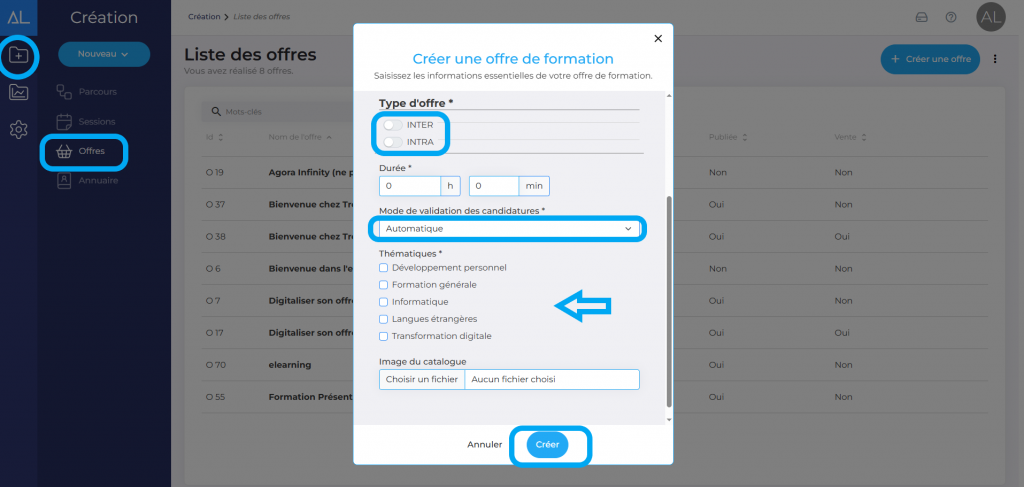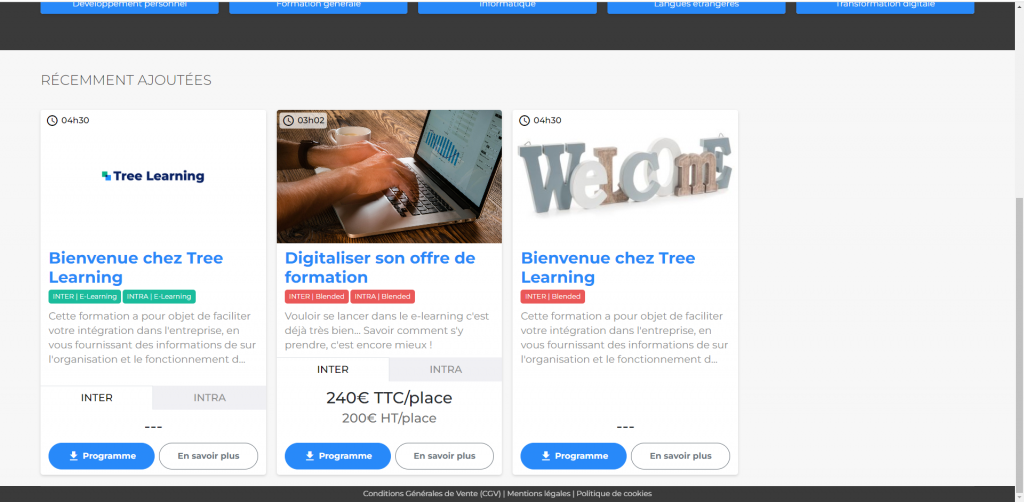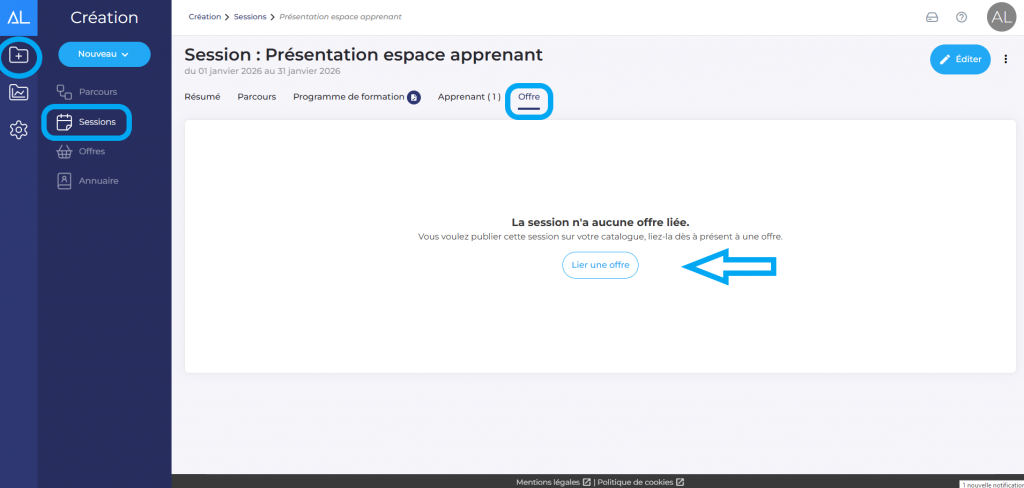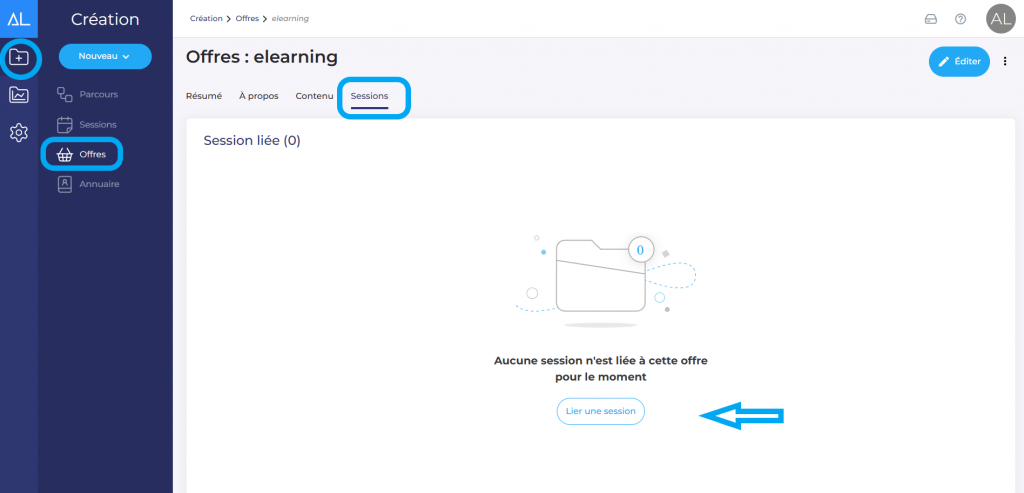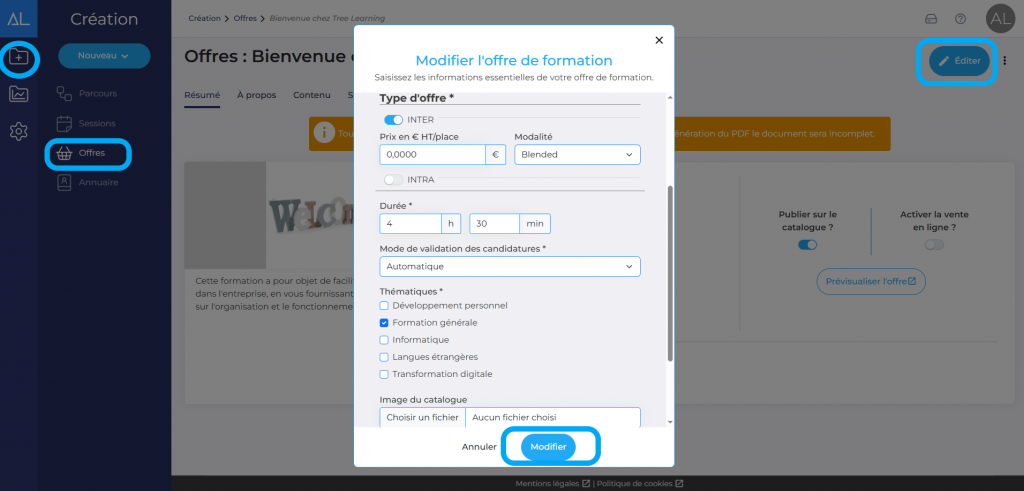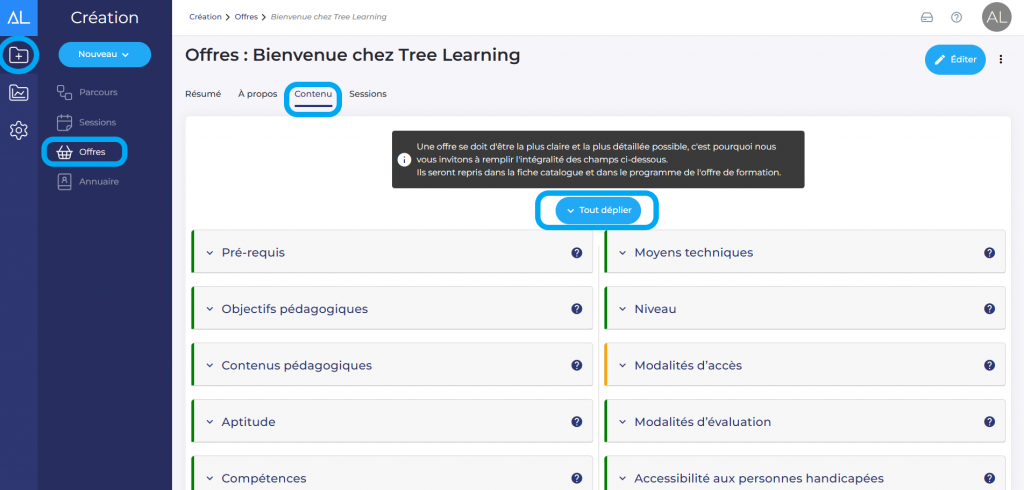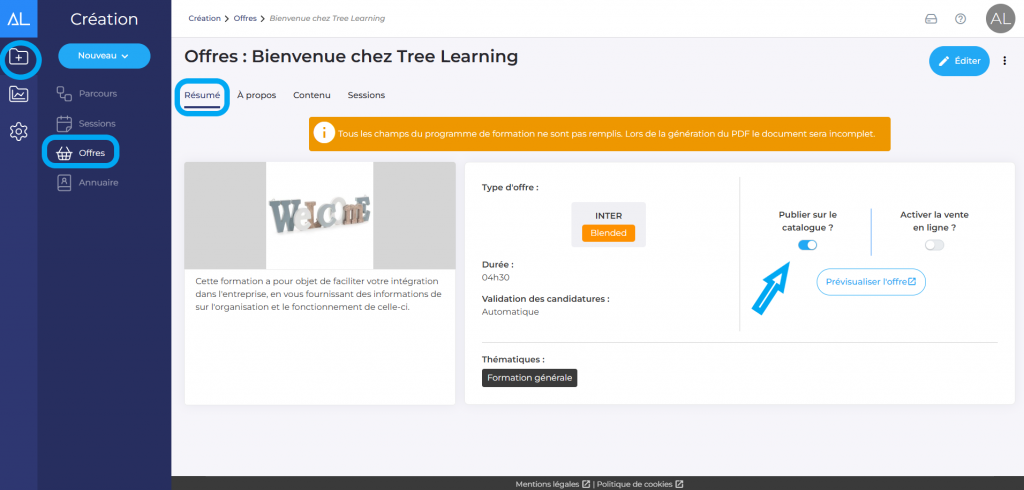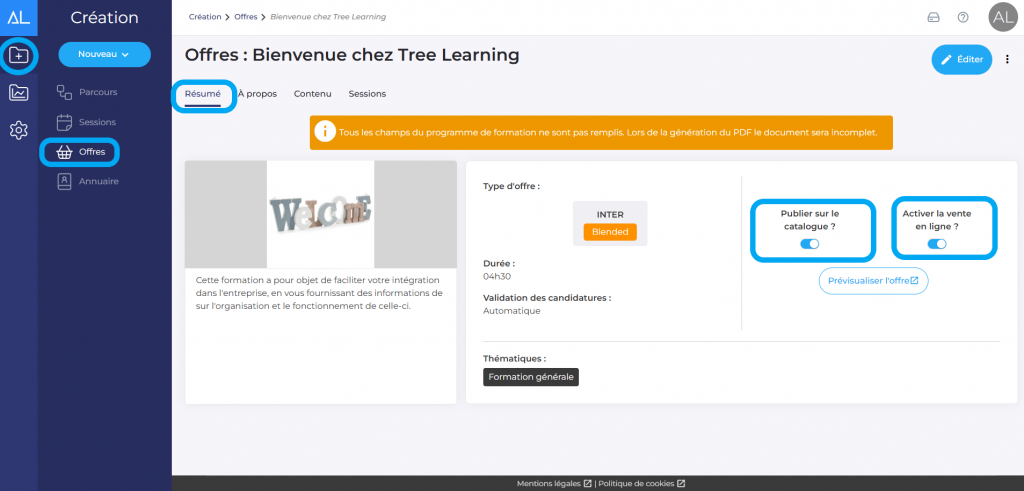Avant de déposer une session dans votre catalogue de formation, il vous faudra d’abord créer une offre, rendez-vous dans “Création” puis “Offres”.
Créer une offre
Comme pour les autres grandes fonctionnalités de la plateforme, la liste de vos offres apparaît. Allez dans “Créer une offre” en haut à droite et remplissez le formulaire.
Vous pouvez associer un code interne à votre offre si vous le souhaitez pour répertorier vos différentes ventes dans le catalogue.
Le type d'offre
Précisez si le type d’offre est de l’inter entreprise ou de l’intra, ou bien les deux.
Dans ce cas, on aura un prix HT/ place pour de l’inter entreprise et un prix “à partir de” pour de l’intra (prix par groupe).
Mode de validation des candidatures
Il est important de préciser dans les renseignements le mode de validation des candidatures que vous souhaitez appliquer : automatique ou manuelle.
Lorsque vous choisissez l’inscription manuelle, vous recevrez un mail d’avertissement à chaque candidature inscrite via le catalogue pour accepter ou refuser celle-ci (depuis la session, onglet candidature).
La thématique de formation
Lorsque vous choisissez la thématique associée à votre offre de formation, sachez que celle-ci est personnalisable, depuis les paramètres de la plateforme.
Image du catalogue
C’est le visuel pour différencier les offres de formation.
Pour la taille des images, nous vous recommandons 1920 par 1080 pixels.
Lier une session à une offre
Félicitations, votre offre est maintenant créée. Si vous voulez lier une session à une offre, deux possibilités s’offrent à vous:
Via la session
Dans “sessions”, sélectionnez la session à lier à votre offre, et allez dans la partie “offre”.
Allez dans “Lier une offre” pour chercher celle que vous souhaitez associer. Si elle n’existe pas encore, il vous suffira de la créer directement. Le logiciel met à jour directement les informations entre la session et l’offre en sachant que les informations concernant l’offre seront toujours prioritaires sur la session.
Attention: une session ne peut être liée qu’à une seule offre.
Via l'offre
Dans “offres”, cliquez sur l’offre que vous souhaitez associer à une session. Allez dans “Lier une session” et sélectionnez la session que vous souhaitez associer.
Une offre peut contenir plusieurs sessions de formations.
Modifier une offre
Dans “Créez” puis “Offres”, cliquez sur l’offre que vous souhaitez modifier. Dans “Editer” en haut à droite, vous pourrez modifier toutes les informations d’origine que vous avez saisies.
Par exemple, le mode de validation des candidatures ou encore la thématique de votre offre.
Dans “contenu”, vous pouvez aussi modifier le programme de formation qui sera associé à l’offre (les contenus pédagogiques, les publics cible…)
Attention: si vous modifiez le contenu d’une offre, celui-ci ne sera pas pris en compte dans les sessions qui y sont associées.
Retirer une offre du catalogue
Agora Learning Infinity vous permet de retirer à tout moment, votre offre du catalogue.
Allez sur l’offre concernée et décochez tout simplement la publication sur le catalogue.
Vous pourrez la réactiver à tout moment.
Publier sur le catalogue et activer la vente en ligne
Affichez une offre depuis la liste des offres créés précedemment, dans l’onglet « Résumé », vous avez la possibilité de :
- « Publier une offre sur le catalogue », cela permettra de rendre visible votre offre dans le catalogue
- « Activer la vente de l’offre en ligne », cela permettra à un apprenant ou un prospect de pouvoir acheter votre formation depuis l’offre visible dans l’espace catalogue
Vous pouvez revenir à tout moment modifier ces deux paramètres dans le but de mettre hors-ligne une offre ou la retirer de la vente.
Pour configurer un moyen de paiement, il faut vous créer un compte « stripe » (indépendant de la plateforme) et renseigner dans les paramètres (« configuration du moyen de paiement) de la plateforme Agora les clefs qu’ils vous ont fourni.